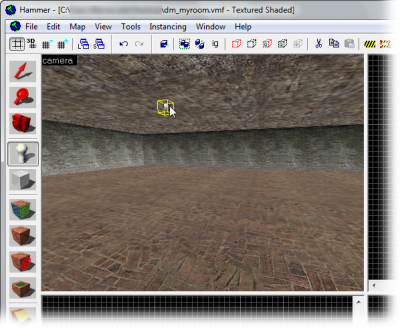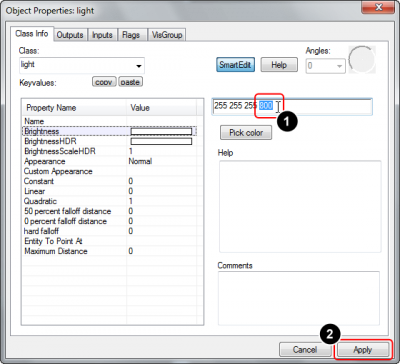Ru/Adding Light: Difference between revisions
< Ru
Jump to navigation
Jump to search
NitroStreeT (talk | contribs) mNo edit summary |
m (Changed images to PNG) |
||
| Line 10: | Line 10: | ||
{{note:ru|Для того, чтобы увидеть загруженную вами карту ''без'' предустановленного освещения, вам понадобиться открыть [[developer console|консоль разработчика]] и установить <code>mat_fullbright</code> в значение "<code>0</code>".}} | {{note:ru|Для того, чтобы увидеть загруженную вами карту ''без'' предустановленного освещения, вам понадобиться открыть [[developer console|консоль разработчика]] и установить <code>mat_fullbright</code> в значение "<code>0</code>".}} | ||
# Активируйте {{hammer entity}} (освещение тоже является энтити объектом) и выберите [[light]] из [[:File:Hammer picklight.jpg|выпадающего меню в Object Toolbar]]. Это самый основной источник света из всех возможных, и он является невидимым источником. Установите одну энтити в центре потолка, сделав клик в 3D окне:<p>[[File:Hammer placelight. | # Активируйте {{hammer entity}} (освещение тоже является энтити объектом) и выберите [[light]] из [[:File:Hammer picklight.jpg|выпадающего меню в Object Toolbar]]. Это самый основной источник света из всех возможных, и он является невидимым источником. Установите одну энтити в центре потолка, сделав клик в 3D окне:<p>[[File:Hammer placelight.png|400px|Установите [[light|световой источник]].]]</p> | ||
# Теперь мы изменим цвет и яркость света. Переключитесь обратно на {{hammer select}}, и затем сделайте двойной-клик на энтити объекте light в 3D окне, чтобы открыть диалог Object Properties. Чтобы настроить яркость свечения, найдите и нажмите на ''Brightness'' в листе KeyValues. | # Теперь мы изменим цвет и яркость света. Переключитесь обратно на {{hammer select}}, и затем сделайте двойной-клик на энтити объекте light в 3D окне, чтобы открыть диалог Object Properties. Чтобы настроить яркость свечения, найдите и нажмите на ''Brightness'' в листе KeyValues. | ||
# Хоть вы и можете ввести цвет в текстовое поле напрямую, но лучше использовать встроенный в Hammer определитель цвета. Нажмите на кнопку ''Pick color'', непосредственно под текстовым полем:<p>[[File:Hammer pickbrightness.png|400px|Выберите ''Brightness'', затем кликните на кнопку ''Pick color''.]]</p> | # Хоть вы и можете ввести цвет в текстовое поле напрямую, но лучше использовать встроенный в Hammer определитель цвета. Нажмите на кнопку ''Pick color'', непосредственно под текстовым полем:<p>[[File:Hammer pickbrightness.png|400px|Выберите ''Brightness'', затем кликните на кнопку ''Pick color''.]]</p> | ||
| Line 17: | Line 17: | ||
## Это нужно, потому что яркость установлена на максимальный уровень, и цвет становится белым. Низкая яркость позволяет изменить цвет, в зависимости от яркости и выбранного вами цвета. Вы можете видеть, как изменяется цвет, в окне предварительного просмотра, квадрат в нижней части диалога становится более красочным, а не белым. | ## Это нужно, потому что яркость установлена на максимальный уровень, и цвет становится белым. Низкая яркость позволяет изменить цвет, в зависимости от яркости и выбранного вами цвета. Вы можете видеть, как изменяется цвет, в окне предварительного просмотра, квадрат в нижней части диалога становится более красочным, а не белым. | ||
## Нажмите на кнопку ''OK'', чтобы подвердить ваш выбор:<p>[[File:Hammer setcolor.png|400px|Измените цвет/насыщенность и яркость цвета, а затем нажмите на кнопку ''OK''.]]</p> | ## Нажмите на кнопку ''OK'', чтобы подвердить ваш выбор:<p>[[File:Hammer setcolor.png|400px|Измените цвет/насыщенность и яркость цвета, а затем нажмите на кнопку ''OK''.]]</p> | ||
# Мы установили цвет света, но это изменение не отразилось на его интенсивности. Цвет настраивается первыми тремя числами во вкладке Brightness, яркость света задаётся четвертым значением. Выделите это число (текущее значение <code>200</code>) курсором, и вместо него, введите <code>800</code>, яркость освещения увеличиться вчетверо: <p>[[File:Hammer setcolor800. | # Мы установили цвет света, но это изменение не отразилось на его интенсивности. Цвет настраивается первыми тремя числами во вкладке Brightness, яркость света задаётся четвертым значением. Выделите это число (текущее значение <code>200</code>) курсором, и вместо него, введите <code>800</code>, яркость освещения увеличиться вчетверо: <p>[[File:Hammer setcolor800.png|400px|Увеличьте яркость, путем изменения этого числа, затем нажмите на кнопку ''Apply''.]]</p> {{tip:ru|Если хотите, то можно применить к свету эффект [[High Dynamic Range]], редактируйте настройки "BrightnessHDR" или "BrightnessScaleHDR". Это основные настройки, используемые для создания баланса ярких цветов, создаваемых при построении HDR.}} | ||
# Теперь, когда мы внесли изменения в настройки света, нажмите на кнопку ''Apply'', чтобы запомнить изменения. Цвет света изменится на тот, который вы выбрали. | # Теперь, когда мы внесли изменения в настройки света, нажмите на кнопку ''Apply'', чтобы запомнить изменения. Цвет света изменится на тот, который вы выбрали. | ||
Revision as of 07:32, 29 June 2011
Теперь мы будем добавлять освещение в комнату. Если на вашей карте нет освещения, ваша карта будет автоматически ставить "fullbright", когда вы заходите в игру. Создание освещение, делает вашу карту гораздо реалистичней.
- Активируйте Entity tool
 (освещение тоже является энтити объектом) и выберите light из выпадающего меню в Object Toolbar. Это самый основной источник света из всех возможных, и он является невидимым источником. Установите одну энтити в центре потолка, сделав клик в 3D окне:
(освещение тоже является энтити объектом) и выберите light из выпадающего меню в Object Toolbar. Это самый основной источник света из всех возможных, и он является невидимым источником. Установите одну энтити в центре потолка, сделав клик в 3D окне: - Теперь мы изменим цвет и яркость света. Переключитесь обратно на Selection tool
 , и затем сделайте двойной-клик на энтити объекте light в 3D окне, чтобы открыть диалог Object Properties. Чтобы настроить яркость свечения, найдите и нажмите на Brightness в листе KeyValues.
, и затем сделайте двойной-клик на энтити объекте light в 3D окне, чтобы открыть диалог Object Properties. Чтобы настроить яркость свечения, найдите и нажмите на Brightness в листе KeyValues. - Хоть вы и можете ввести цвет в текстовое поле напрямую, но лучше использовать встроенный в Hammer определитель цвета. Нажмите на кнопку Pick color, непосредственно под текстовым полем:
- Появится диалог Color, позволяющий изменить цвет света.
- Измените цветовой тон и насыщенность цвета, нажав на цветовой гамме в правой области.
- Это нужно, потому что яркость установлена на максимальный уровень, и цвет становится белым. Низкая яркость позволяет изменить цвет, в зависимости от яркости и выбранного вами цвета. Вы можете видеть, как изменяется цвет, в окне предварительного просмотра, квадрат в нижней части диалога становится более красочным, а не белым.
- Нажмите на кнопку OK, чтобы подвердить ваш выбор:
- Мы установили цвет света, но это изменение не отразилось на его интенсивности. Цвет настраивается первыми тремя числами во вкладке Brightness, яркость света задаётся четвертым значением. Выделите это число (текущее значение
200) курсором, и вместо него, введите800, яркость освещения увеличиться вчетверо: Template:Tip:ru - Теперь, когда мы внесли изменения в настройки света, нажмите на кнопку Apply, чтобы запомнить изменения. Цвет света изменится на тот, который вы выбрали.
Результаты
Когда вы скомпилируете вашу карту, вы увидите сферу света на стене, обозначающую яркий свет, рядом с вашим энтити светом, и темное пространство вокруг него. Если необходимо - не забудьте отключить mat_fullbright.
Ваш свет не будет визуальным источником - он будет появляется из ниоткуда. Вы узнаете, как это исправить, в следующей статье.
См. также
Световые энтити
- light - базовый, всенаправленный источник света.
- light_spot - направленный свет.
- light_environment - контроллер глобального света, исходящего от небесной коробки.
- light_dynamic/env_projectedtexture - источники света, которые могут изменяться и двигаться в игре.